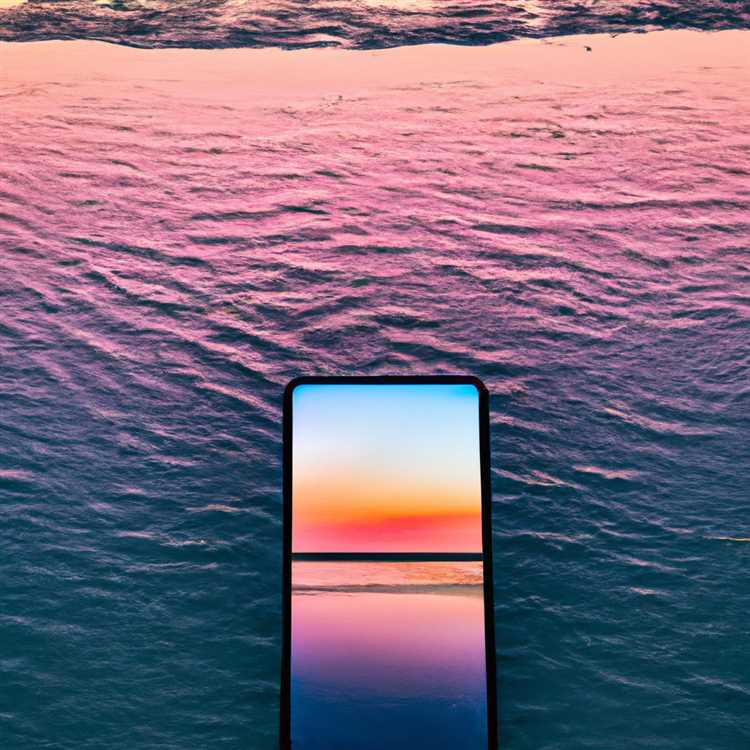Jika Anda menggunakan Facebook secara teratur, kemungkinan besar Anda pernah mengalami beberapa masalah di platform ini. Tapi jangan khawatir, karena ada solusi praktis yang bisa Anda coba sendiri untuk memperbaikinya.
Pertama-tama, coba periksa koneksi internet Anda. Kadang-kadang, masalah bukanlah dengan Facebook, melainkan dengan koneksi internet yang Anda gunakan. Pastikan koneksi internet Anda stabil dan cepat. Jika Anda menggunakan Wi-Fi, coba periksa apakah router Anda berfungsi dengan baik dan sudah terhubung ke internet. Jika menggunakan koneksi seluler, pastikan Anda memiliki cukup kuota dan sinyal yang kuat.
Jika masalah masih berlanjut, cobalah untuk me-restart perangkat Anda. Matikan telepon atau komputer Anda selama beberapa detik, lalu hidupkan kembali. Ini mungkin bisa memperbaiki masalah yang sedang Anda alami.
Jika masalah ada di aplikasi Facebook, cobalah menutup dan membukanya kembali. Di Android, cukup tekan tombol berbentuk persegi pada bagian bawah layar Anda, lalu geser layar aplikasi Facebook ke samping atau ke atas. Pada iPhone, tekan dua kali tombol home atau geser dari bawah layar Anda ke atas. Setelah itu, temukan ikon aplikasi Facebook dan geser ke atas untuk menutupnya. Anda juga bisa melakukan tindakan yang sama untuk aplikasi Messenger jika Anda mengalaminya.
Jika masalah masih berlanjut, cobalah membersihkan cache aplikasi Facebook Anda. Pergi ke pengaturan, temukan aplikasi Facebook, lalu tekan "Clear Cache". Ini akan menghapus data cache yang mungkin menyebabkan masalah di aplikasi Anda.
Jika menggunakan Facebook melalui browser di PC atau perangkat mobile, Anda dapat mencoba menggunakan browser yang berbeda. Terkadang, masalah terjadi karena inkompatibilitas antara browser dan Facebook. Cobalah menggunakan browser yang berbeda, seperti Google Chrome atau Mozilla Firefox.
Jika masalah terjadi saat menggunakan fitur khusus di Facebook, seperti Marketplace atau fitur lainnya, ada baiknya Anda memeriksa apakah fitur tersebut tersedia di wilayah Anda. Beberapa fitur mungkin tidak tersedia di semua wilayah.
Jika semua solusi di atas tidak berhasil, Anda dapat menghubungi tim dukungan Facebook. Mereka dapat memberikan panduan lebih lanjut dan membantu memperbaiki masalah Anda. Biasanya, ada formulir kontak atau opsi untuk melapor masalah yang dapat Anda temukan di halaman bantuan Facebook.
Panduan Penggunaan Facebook

Apakah Anda memiliki masalah saat menggunakan Facebook? Artikel ini akan memberikan beberapa solusi yang dapat Anda coba untuk mengatasi masalah yang mungkin Anda hadapi saat menggunakan Facebook.
- Perbarui Aplikasi Facebook Anda: Jika Anda mengalami masalah saat menggunakan aplikasi Facebook, pastikan bahwa Anda menggunakan versi terbaru dari aplikasi tersebut. Anda dapat memperbarui aplikasi di toko aplikasi mobile Anda, seperti App Store untuk pengguna iPhone atau Play Store untuk pengguna Android.
- Coba Muat Ulang Halaman: Jika halaman Facebook tidak berfungsi dengan benar, coba untuk memuat ulang halaman tersebut. Caranya, klik ikon refresh atau tekan tombol F5 pada keyboard Anda. Hal ini dapat membantu memperbaiki masalah yang muncul akibat koneksi internet yang buruk atau masalah lainnya.
- Cek Koneksi Internet Anda: Pastikan Anda memiliki koneksi internet yang stabil saat menggunakan Facebook. Jika Anda mengalami masalah dengan koneksi internet Anda, coba untuk menghubungkan kembali ke jaringan Wi-Fi atau ganti ke jaringan data seluler.
- Matikan VPN Anda: Jika Anda menggunakan VPN, cobalah untuk mematikannya sementara. Terkadang, penggunaan VPN dapat menyebabkan masalah saat menggunakan Facebook. Matikan VPN Anda dan coba menggunakan Facebook lagi.
- Coba dengan Browser Lain: Jika Anda mengalami masalah saat menggunakan Facebook melalui browser, cobalah menggunakan browser lain. Kadang-kadang, masalah dapat terjadi karena browser yang tidak kompatibel atau karena masalah cache. Coba gunakan browser lain dan lihat apakah masalahnya teratasi.
- Bersihkan Cache Browser Anda: Jika Anda mengalami masalah saat menggunakan Facebook melalui browser, Anda dapat mencoba membersihkan cache browser Anda. Caranya, buka pengaturan browser Anda dan cari opsi untuk membersihkan cache atau riwayat browsing.
- Coba Restart Perangkat Anda: Jika Anda mengalami masalah yang berhubungan dengan aplikasi Facebook, coba restart perangkat Anda. Terkadang, restarting perangkat dapat memperbaiki masalah yang muncul karena kesalahan sistem atau masalah lainnya.
- Hapus dan Install Ulang Aplikasi Facebook: Jika masalah terus berlanjut, cobalah menghapus aplikasi Facebook dari perangkat Anda dan menginstal ulangnya. Hal ini dapat membantu memperbaiki masalah yang mungkin terjadi karena pengaturan aplikasi yang salah atau file yang rusak.
- Hubungi Dukungan Facebook: Jika Anda telah mencoba semua langkah di atas dan masih mengalami masalah saat menggunakan Facebook, Anda dapat menghubungi dukungan Facebook untuk mendapatkan bantuan lebih lanjut. Mereka akan memberikan Anda petunjuk yang lebih spesifik dan solusi untuk masalah Anda.
Demikianlah panduan penggunaan Facebook yang dapat Anda coba jika Anda mengalami masalah saat menggunakan platform ini. Harap dicatat bahwa beberapa solusi mungkin tidak berlaku untuk kasus tertentu, jadi Anda mungkin perlu mencari solusi yang lebih spesifik berdasarkan masalah yang Anda alami. Semoga artikel ini bermanfaat untuk Anda!
Cara Mengatasi Masalah Login
Jika Anda mengalami masalah saat mencoba masuk ke akun Facebook Anda, berikut adalah beberapa tips yang dapat Anda coba:
- Periksa kembali detail login Anda. Pastikan Anda memasukkan email atau nomor telepon yang benar serta kata sandi yang benar.
- Cobalah login melalui browser yang berbeda. Jika Anda menggunakan browser tertentu seperti Chrome atau Firefox, coba gunakan browser lain untuk melihat apakah masalahnya terkait dengan browser tersebut.
- Disable ekstensi pihak ketiga. Beberapa ekstensi browser seperti penjimat data atau blok iklan dapat mengganggu fungsi login Facebook. Cobalah untuk menonaktifkan ekstensi ini sementara.
- Hapus cache dan cookies browser. Terkadang cache dan cookies yang tersimpan di browser Anda dapat menyebabkan masalah login. Hapus cache dan cookies browser Anda, lalu coba login kembali.
- Coba login melalui mode aman. Beberapa masalah dapat diatasi dengan mencoba login melalui mode aman di browser Anda. Mode aman mengaktifkan pengaturan default tanpa ekstensi atau tema yang mungkin menyebabkan konflik.
- Cek koneksi internet Anda. Pastikan koneksi internet Anda stabil dan terhubung dengan baik sebelum mencoba login kembali.
- Periksa apakah server Facebook sedang mengalami masalah. Anda dapat mengunjungi situs seperti Downdetector untuk melihat apakah ada laporan masalah dengan server Facebook di daerah Anda.
- Restart perangkat Anda. Kadang-kadang, mematikan dan menghidupkan kembali perangkat Anda dapat memperbaiki masalah login.
- Mintalah bantuan tim dukungan Facebook. Jika semua langkah di atas gagal, Anda dapat menghubungi tim dukungan Facebook untuk mendapatkan bantuan lebih lanjut dengan masalah login Anda.
Dengan mencoba langkah-langkah di atas, Anda diharapkan dapat mengatasi masalah login dan mengakses kembali akun Facebook Anda.
Tidak Dapat Mengirim Pesan? Coba Ini!
Jika Anda mengalami masalah tidak dapat mengirim pesan di Facebook, ini adalah beberapa solusi yang mungkin diperlukan:
1. Periksa Koneksi Jaringan Anda
Pastikan bahwa Anda memiliki koneksi internet yang stabil dan cukup kuat. Jika Anda memiliki masalah dengan jaringan, pesan mungkin tidak akan terkirim.
2. Periksa Versi Facebook Anda
Periksa apakah Anda menggunakan versi terbaru Facebook. Jika tidak, pastikan untuk memperbarui aplikasi ke versi terbaru. Versi yang usang atau tidak diperbarui dapat menyebabkan masalah dalam mengirim pesan.
3. Coba Logout dan Login Kembali
Cobalah untuk keluar dari akun Facebook Anda dan masuk kembali. Kadang-kadang masalah teknis kecil dapat diselesaikan dengan login ulang ke aplikasi.
4. Bersihkan Cache dan Reload Aplikasi
Menghapus cache aplikasi Facebook di perangkat Anda dan me-reload aplikasi mungkin dapat memperbaiki masalah dengan pengiriman pesan.
5. Gunakan Browser atau Aplikasi Lain
Cobalah untuk mengakses Facebook menggunakan browser atau aplikasi lain. Beberapa kali masalah dengan aplikasi dapat terjadi dan menggunakan browser atau aplikasi yang berbeda dapat membantu menyelesaikan masalah.
6. Periksa Izin Aplikasi Facebook
Periksa izin aplikasi Facebook Anda. Pastikan Anda memberikan izin yang diperlukan untuk mengirim pesan.
7. Coba Matikan dan Hidupkan Kembali Perangkat Anda
Jika Anda mengalami masalah dengan aplikasi Facebook di perangkat seluler, mencoba mematikan dan menghidupkannya kembali dapat membantu mengatasi masalah sementara.
8. Gunakan Aplikasi Messenger
Jika Anda masih memiliki masalah, coba gunakan aplikasi Messenger untuk mengirim pesan. Messenger adalah aplikasi terpisah yang dikembangkan khusus untuk pengiriman pesan di Facebook.
9. Laporkan Masalah Anda
Jika semua solusi di atas tidak berhasil, cobalah melaporkan masalah Anda kepada tim dukungan Facebook. Mereka dapat memberikan bantuan lebih lanjut dan informasi yang diperlukan untuk memperbaiki masalah.
Dalam kesimpulan, jika Anda mengalami masalah tidak dapat mengirim pesan di Facebook, coba periksa koneksi jaringan Anda, pastikan aplikasi Facebook Anda diperbarui, coba logout dan login kembali, bersihkan cache dan reload aplikasi, gunakan browser atau aplikasi lain, periksa izin aplikasi Facebook Anda, matikan dan hidupkan kembali perangkat Anda, gunakan aplikasi Messenger, atau laporkan masalah Anda kepada tim dukungan Facebook. Semoga ini dapat membantu Anda memperbaiki masalah dan mengirim pesan kembali segera!
Selamat mencoba!
Tips Menghilangkan Spam di Facebook
Apakah Anda mengalami masalah dengan adanya spam di Facebook? Berikut adalah beberapa tips yang dapat membantu Anda mengatasi masalah ini:
1. Perbarui Facebook Anda
Pastikan aplikasi Facebook Anda selalu terupdate dengan versi terbaru. Update ini biasanya membawa perbaikan keamanan tambahan yang dapat membantu mengatasi masalah spam.
2. Bersihkan Cookies
Jika Anda terus mendapatkan spam di Facebook, cobalah untuk membersihkan cookies pada perangkat Anda. Ini dapat membantu menghentikan spam yang masuk melalui koneksi dan memperbaiki masalah yang sedang Anda alami.
3. Reset Koneksi Internet Anda
Jika Anda mengalami masalah yang terkait dengan koneksi saat menggunakan Facebook, ada beberapa langkah yang dapat Anda coba:
- Matikan router atau modem Anda selama beberapa saat, kemudian hidupkan kembali. Hal ini dapat membantu memperbaiki masalah koneksi yang Anda alami.
- Jika ini tidak membantu, cobalah menggunakan koneksi internet yang berbeda untuk melihat apakah masalah tetap ada.
- Jika Anda menggunakan jaringan WiFi, coba matikan dan nyalakan kembali koneksi WiFi di perangkat Anda.
4. Gunakan Browser Lain
Jika Anda masih mengalami masalah spam di Facebook, cobalah untuk menggunakan browser yang berbeda dan periksa apakah masalahnya tetap ada. Beberapa browser mungkin memiliki masalah yang berbeda dengan Facebook, dan menggunakan browser lain dapat membantu mengatasi masalah ini.
5. Nonaktifkan Ekstensi Browser
Kadang-kadang ekstensi browser tertentu dapat menyebabkan masalah dengan Facebook Anda. Cobalah untuk menonaktifkan semua ekstensi browser Anda dan periksa apakah masalahnya masih ada.
6. Laporkan Masalah ke Facebook
Jika semua langkah di atas tidak berhasil, Anda dapat melaporkan masalah yang Anda hadapi ke Facebook. Pilih opsi "Laporkan Masalah" di menu yang tepat, dan ikuti instruksi yang diberikan untuk melaporkan masalah Anda.
Dengan mengikuti tips di atas, Anda akan memiliki peluang yang lebih besar untuk menghilangkan spam di Facebook dan menggunakan platform ini dengan bebas dari masalah.
Mengamankan Akun Facebook Anda
Penting untuk mengamankan akun Facebook Anda agar data dan informasi pribadi Anda tetap aman. Berikut adalah beberapa langkah yang dapat Anda ambil untuk mengamankan akun Anda:
1. Perbarui Kata Sandi Anda
Langkah pertama yang harus Anda lakukan adalah memperbarui kata sandi akun Facebook Anda secara teratur. Pilih kata sandi yang unik dan sulit ditebak, serta hindari menggunakan kata sandi yang sama dengan situs atau aplikasi lain.
2. Aktifkan Autentikasi Dua Faktor
Autentikasi dua faktor adalah langkah keamanan tambahan yang akan melindungi akun Anda. Dengan mengaktifkan fitur ini, selain memasukkan kata sandi Anda, Anda juga akan diminta untuk memberikan kode unik yang dikirimkan melalui SMS atau aplikasi otentikator.
3. Periksa Izin Aplikasi dan Situs
Periksa izin aplikasi dan situs yang terhubung dengan akun Facebook Anda. Pastikan bahwa izin yang diberikan sesuai dengan kebutuhan dan hanya kepada aplikasi yang dapat dipercaya.
4. Jaga Keamanan Perangkat Anda
Pastikan perangkat yang Anda gunakan untuk mengakses Facebook, baik itu komputer, laptop, atau ponsel, memiliki perlindungan keamanan yang memadai. Selalu perbarui sistem operasi dan aplikasi dengan versi terbaru, dan hindari menginstal aplikasi dari sumber yang tidak terpercaya.
5. Waspadai Pesan dan Tautan yang Mencurigakan
Jangan pernah membuka pesan atau tautan yang mencurigakan yang dikirim melalui Facebook atau email. Pesan atau tautan semacam itu dapat menjadi phishing atau malware yang akan merusak akun Anda.
6. Gunakan Koneksi Internet yang Aman
Hindari menggunakan koneksi internet publik yang tidak aman saat mengakses akun Facebook Anda. Gunakan VPN untuk melindungi data Anda dan pastikan Anda hanya terhubung melalui jaringan Wi-Fi yang aman dan terpercaya.
7. Tetap Update dengan Pembaruan Keamanan Facebook
Periksa secara berkala pembaruan keamanan yang ditawarkan oleh Facebook. Jika ada pembaruan yang tersedia, segera lakukan pembaruan untuk melindungi akun Anda dari serangan yang mungkin terjadi karena kerentanan keamanan yang telah ditemukan.
Dengan mengikuti langkah-langkah di atas, Anda dapat meningkatkan keamanan akun Facebook Anda dan mengurangi risiko akses tidak sah atau penyalahgunaan data.
Mengapa Konten Saya Diblokir?
Jika konten Anda diblokir di Facebook, ada beberapa alasan yang mungkin menyebabkannya:
1. Pelaporan Pengguna Lain
Jika konten yang Anda posting melanggar kebijakan Facebook, pengguna lain memiliki kemungkinan untuk melaporkannya. Facebook akan memeriksa laporan tersebut dan dapat memblokir konten yang melanggar aturan.
2. Pembaruan Kebijakan Facebook
Facebook secara teratur melakukan pembaruan kebijakan, termasuk ketentuan konten yang diperbolehkan. Jika konten Anda melanggar kebijakan baru, maka kemungkinan besar akan diblokir.
3. Masalah di Komputer atau Jaringan Anda
Jika Anda mengalami masalah dengan komputer atau jaringan Anda, itu dapat mempengaruhi koneksi Anda ke Facebook. Pastikan untuk memeriksa koneksi internet Anda dan jika ada masalah, silakan nonaktifkan dan kemudian aktifkan kembali koneksi tersebut. Jika Anda sedang menggunakan versi beta atau program lain yang mungkin berinterferensi dengan Facebook, cobalah untuk mematikan program atau mengubah ke versi yang baru.
4. Cek Versi dan Browser
Pastikan Anda menggunakan versi terbaru Facebook dan browser yang kompatibel. Jika versi atau browser yang Anda gunakan tidak didukung, itu bisa menjadi alasan mengapa konten Anda diblokir.
Jika Anda masih mengalami masalah, ada beberapa langkah lain yang dapat Anda coba:
1. Restart Perangkat
Mulai ulang perangkat Anda, apakah itu komputer, ponsel, atau tablet. Kadang-kadang, memulai ulang dapat memperbaiki masalah yang mungkin terjadi.
2. Hapus Cache dan Cookies
Kosongkan cache dan hapus cookies di browser Anda. Ini akan membersihkan data yang disimpan browser dan dapat membantu memperbaiki masalah yang mungkin Anda alami saat menggunakan Facebook.
3. Coba Melalui Peramban Lain
Jika Anda sedang mengalami masalah saat menggunakan Facebook melalui aplikasi, cobalah mengakses Facebook melalui peramban (browser) lain. Terkadang peramban dapat mengalami masalah yang membuat aplikasi tidak berfungsi dengan baik.
Anda juga dapat mencoba beberapa trik populer berikut:
| 4. | Singkirkan Ekstensi | Jika Anda menggunakan ekstensi pada browser Anda, coba matikan sementara atau hapus ekstensi yang ada. Beberapa ekstensi dapat mempengaruhi kinerja Facebook dan menyebabkan masalah. |
| 5. | Perbarui atau Ganti Browser | Jika Anda mengalami masalah yang terus berlanjut, perbarui atau gunakan browser yang berbeda. Beberapa masalah koneksi atau tampilan dapat diselesaikan dengan menggunakan browser yang berbeda. |
| 6. | Nonaktifkan VPN atau Proxy | Jika Anda mengaktifkan VPN atau proxy, coba nonaktifkannya dan lihat apakah itu memperbaiki masalah koneksi Anda dengan Facebook. |
| 7. | Periksa Status Server | Cek apakah ada masalah server di Facebook dengan menggunakan situs periksa server seperti Downdetector. Jika banyak pengguna melaporkan masalah, itu bisa menjadi alasan mengapa Anda mengalami masalah. |
Jika Anda telah mencoba langkah-langkah di atas dan masih mengalami masalah, mungkin ide terbaik adalah menghubungi Layanan Bantuan Facebook untuk mendapatkan bantuan langsung.
Penulis
Jika Anda mengalami masalah dengan Facebook, ada beberapa solusi yang bisa Anda coba. Namun, sebelum Anda melangkah lebih jauh, penting untuk mencatat bahwa beberapa masalah mungkin berada di pihak Facebook dan bukan karena kesalahan Anda.
Jika masalah tersebut memang terkait dengan Facebook, Anda mungkin perlu menunggu beberapa saat hingga Facebook memperbaiki masalahnya. Namun, jika masalah tersebut muncul secara konsisten, maka ada beberapa langkah yang bisa Anda lakukan:
1. Coba Clear Cache Browser Anda
Sometimes caching issues can cause problems with Facebook. To fix this, you can try clearing your browser's cache and then reloading the page.
2. Periksa Koneksi Internet Anda
There may be times when your internet connection is not stable or not working properly. Make sure you have a stable and working internet connection before accessing Facebook.
3. Restart Perangkat Anda
Sometimes a simple restart can fix various issues with Facebook. Try restarting your computer or smartphone and see if that helps.
4. Perbarui Aplikasi Facebook Anda
If you're using the Facebook app on your phone, make sure it is up to date. You can find updates for the app in the Google Play Store for Android or the App Store for iPhone.
5. Coba Buka Facebook dengan Browser Lain
If you're having issues with Facebook on one browser, try accessing it using a different browser. Sometimes certain browsers can have compatibility issues with Facebook.
6. Gunakan VPN
Jika Anda tidak dapat mengakses Facebook karena pembatasan geografis atau masalah jaringan lainnya, Anda dapat menggunakan VPN untuk menyamarkan alamat IP Anda. Namun, perlu diingat bahwa penggunaan VPN mungkin melanggar kebijakan Facebook.
Itu dia beberapa langkah yang bisa Anda coba jika Anda mengalami masalah dengan Facebook. Jika masalah Anda masih berlanjut, Anda dapat mengunjungi halaman Bantuan Facebook untuk melihat solusi lebih lanjut atau melapor masalah tersebut ke tim Facebook.
Tentang Kami
Kami adalah tim dukungan Facebook yang siap membantu Anda dengan segala masalah yang Anda alami di platform kami. Apakah Anda mengalami masalah di akun Anda, tidak dapat mengakses fitur tertentu, atau mengalami masalah teknis lainnya, kami di sini untuk membantu Anda.
Jika Anda menemui kesalahan, masalah jaringan, atau masalah koneksi saat menggunakan Facebook, kami menyarankan Anda melakukan beberapa tindakan berikut:
Langkah 1: Periksa Versi dan Update Aplikasi
Pastikan Anda menggunakan versi terbaru aplikasi Facebook di perangkat Anda. Jika Anda menggunakan versi yang lebih lama, kemungkinan ada masalah yang sudah diperbaiki dalam versi terbaru.
Langkah 2: Perbarui Koneksi Internet dan Restart Perangkat Anda
Periksa koneksi internet Anda dan pastikan Anda terhubung dengan jaringan yang stabil. Jika menggunakan Wi-Fi, coba sambungkan ke jaringan lain atau gunakan koneksi seluler. Selain itu, restart perangkat Anda untuk membersihkan memori sementara dan memperbaiki masalah kecil.
Langkah 3: Bersihkan Cache dan Log Masuk Kembali
Bersihkan cache browser Anda dan log masuk kembali ke akun Facebook Anda. Kadang-kadang masalah dapat terjadi jika ada data sementara yang korup atau jika sesi log masuk Anda mengalami masalah.
Langkah 4: Periksa Setelan Kebijakan Privasi dan Cookie

Periksa setelan kebijakan privasi Anda dan pastikan cookie diaktifkan di browser Anda. Beberapa fungsi Facebook membutuhkan cookie untuk beroperasi dengan benar.
Jika Anda telah melakukan langkah-langkah di atas dan masalah masih berlanjut, silakan hubungi tim dukungan kami. Untuk itu, Anda dapat mengunjungi menu "Pusat Bantuan" di akun Anda dan mengklik opsi "Laporkan Masalah" di bagian bawah halaman. Ada juga opsi "Tinggalkan Umpan Balik" jika Anda memiliki saran atau ide untuk perbaikan.
Kami berkomitmen untuk memperbaiki setiap masalah yang Anda temui di Facebook. Apakah itu masalah teknis, masalah akun, atau masalah pengaturan privasi, kami akan bekerja secepat mungkin untuk menyelesaikannya. Terima kasih sudah memilih Facebook sebagai platform pilihan Anda.
| Pertanyaan yang Sering Diajukan (FAQ) | Hubungi Kami |
|---|---|
| Bagaimana cara memperbarui informasi profil saya? | Anda dapat memperbarui informasi profil Anda dengan mengklik ikon "hamburger" di pojok kanan atas halaman dan memilih opsi "Profil". Di sana, Anda dapat mengedit dan memperbarui informasi apa pun yang Anda inginkan. |
| Apa yang harus saya lakukan jika akun saya tidak berfungsi seperti seharusnya? | Jika akun Anda tidak berfungsi seperti yang Anda harapkan, kami merekomendasikan Anda untuk me-reset kata sandi Anda dan memeriksa pengaturan keamanan akun Anda. Jika masih ada masalah, hubungi tim dukungan kami. |
| Apa yang harus saya lakukan jika saya menghadapi masalah saat mengunggah foto atau video? | Jika Anda mengalami masalah saat mengunggah foto atau video, pastikan file yang Anda unggah sesuai dengan persyaratan platform kami dan tidak melanggar kebijakan kami. Jika masalah berlanjut, silakan hubungi tim dukungan kami. |